
Soyez flexible dans le transfert de données vers une feuille de calcul. Déplacez vers la feuille de calcul uniquement les données requises de la manière dont votre entreprise l'exige. Tout cela est facilement réalisable grâce à la fonctionnalité "Déplacer vers la cellule".
Pour transférer les mesures vers la feuille de calcul à l'aide de cette fonctionnalité, cliquez avec le bouton droit sur la mesure concernée et choisissez l'option "Déplacer vers la cellule". Sélectionnez ensuite la propriété que vous devez ajouter au planning.
Consultez la liste des propriétés que vous pouvez ajouter au planning :
Nom — le nom de la mesure elle-même
Nom du groupe — le nom du dossier auquel elle appartient
Surface
Périmètre / Longueur
Nombre
Hauteur (pour les rectangles et les polygones)
Largeur (pour les rectangles et les polygones)
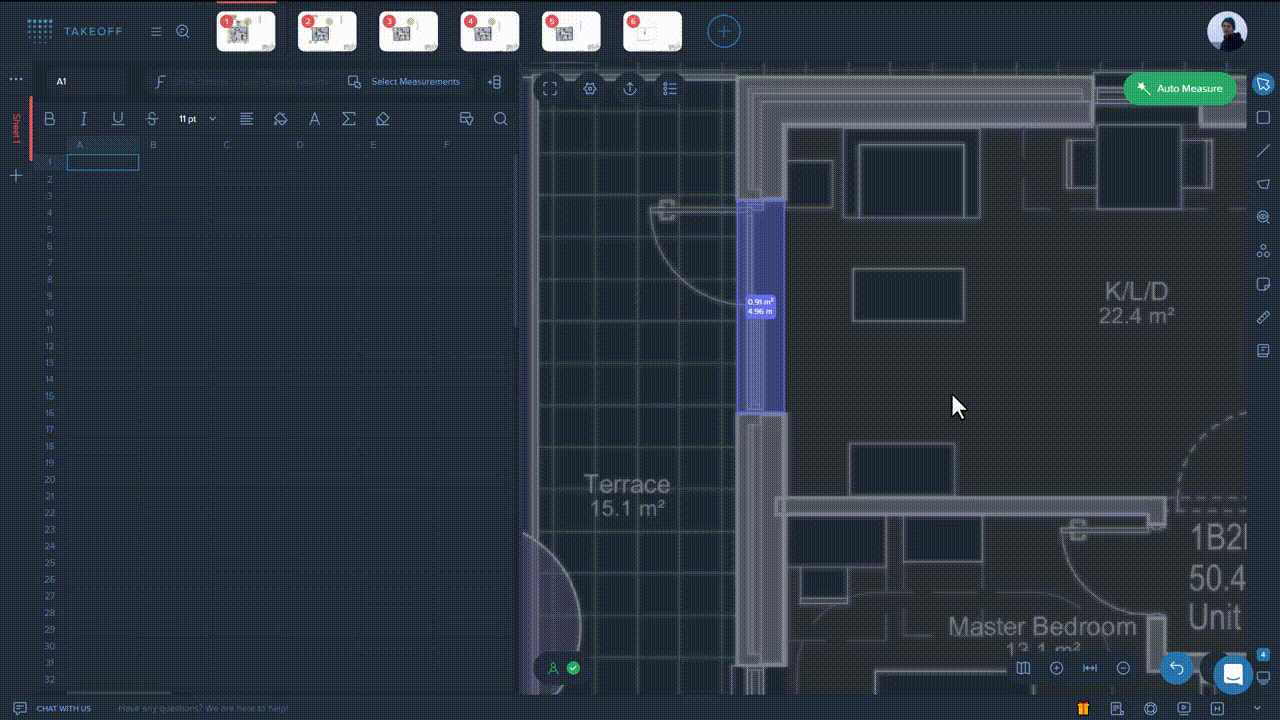
Vous pouvez également transférer toutes les données relatives à la mesure sélectionnée (ex. son nom, sa surface, son périmètre, sa quantité, son nom de groupe, etc.) dans votre planning de manière structurée en un seul clic. Tout ce que vous avez à faire est de choisir la fonctionnalité "Déplacer vers la cellule" et sélectionner l'option "Tableau".
Tout type de structure de mesure imbriquée sera également facilement transféré dans votre planning dans une vue structurée en un seul clic à l'aide de l'option "Déplacer vers la cellule — Tableau".
📝 Note !
Lorsque vous utilisez l'option "Tableau", vous devez d'abord spécifier les propriétés que vous souhaitez voir dans la feuille de calcul et leur ordre. Pour ce faire, cliquez sur l'option "Ajouter un préréglage" et personnalisez les données comme vous le souhaitez.